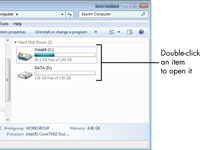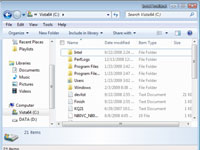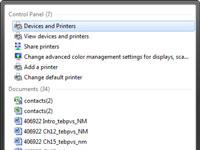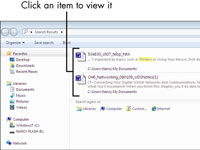Не можете да се сетите како сте назвали датотеку или фасциклу или где сте је сачували на рачунару или медију за складиштење? Можете отворити прозор рачунара да бисте га лоцирали или извршили претрагу.
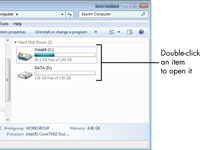
1 Изаберите Старт→Рачунар.
Појављује се прозор рачунара.
2 Двапут кликните на ставку да бисте је отворили.
На пример, можете двапут да кликнете на УСБ диск, ЦД-РОМ уређај или чврсти диск рачунара да бисте га отворили.
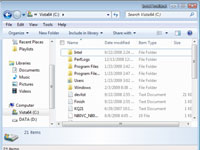
3Ако је датотека или фасцикла коју желите ускладиштена у другој фасцикли, двапут кликните на фасциклу или низ фасцикли док их не пронађете.
У зависности од тога како одаберете да прикажете датотеке и фасцикле, можда ћете видети текстуалне листе, иконе или чак сличице садржаја датотеке.
4 Када пронађете датотеку коју желите, кликните двапут на њу.
Ако не можете да пронађете датотеку у прозору „Рачунар“ или у фасцикли „Документи“, можете је извршити једноставну претрагу.
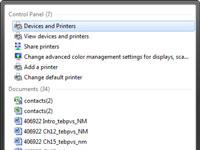
5 Отворите мени Старт и унесите термин за претрагу у поље за претрагу на дну.
Појављује се листа резултата претраге, подељена локацијом резултата.
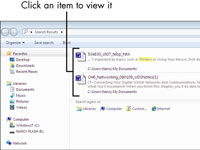
6 Кликните на везу Види више резултата.
Додатни резултати претраге се појављују у прозору.
7 Кликните на ставку да бисте је видели.
Када пронађете датотеку коју желите, можете двапут кликнути на њу да бисте је отворили.